- 系统
- 教程
- 软件
- 安卓
时间:2021-06-29 来源:u小马 访问:次
微软于上周的发布会正式宣布Win11系统了,应该有很多人已经下载安装体验版开始试用了吧。但是有一部分用户发现自己的电脑提示无法运行Win11,这是怎么回事?那小编下面就跟大家分析分析电脑无法运行Win11的原因吧。
一、下载文件不对
1、如果我们发现自己的电脑无法运行Win11,很可能是下载的安装文件有问题。
2、我们可以在本站重新下载一个进行尝试。
3、下载完成后,大家可以重新尝试安装。

二、配置不够
在发布会上,微软还公布了Win11的最低配置,具体如下:
1、处理器:1 GHz 或更快的支持64位的处理器或系统单芯片(SoC)。
2、RAM: 4GB。
3、硬盘空间:64GB或更大的储存设备。
4、系统固件:支持UEFI安全启动。
5、TPM:受信任的平台模块(TPM)。
6、显卡:DirectX 12 或更高版本,支持 WDDM2.0 驱动程序。
7、显示器:对角线长大于9英寸的高清(720p)显示屏,每个颜色通道为8位。
以上就是Win11的配置要求了,如果大家的电脑硬件不满足该配置,那就无法使用Win11了。
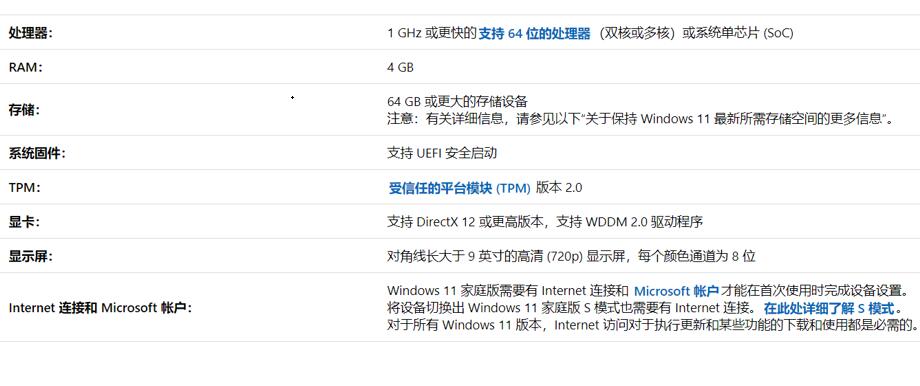
三、TPM 2.0未开启
简单来说,TPM 2.0 是需要芯片和 BIOS/UEFI 固件支持的,这是硬件限制, 微软认为,TPM 2.0 芯片可以提供基于硬件的隔离和加密,有利于结合 Windows 11 系统的安全特性以应对威胁,保护个人信息。
那么怎样知道自己的电脑是否支持 TPM 2.0 呢,这里有两个简单的方法。
方法一:Windows+R 组合键调出运行对话框,输入 tpm.msc;弹出的对话框中“状态”一栏查看是否显示为 TPM 已就绪,可以使用,右下角可查看 TPM 模块对应的规范版本。

方法二:在设备管理器的安全设备一栏下,查看本机是否安装了受信任的平台模块 2.0。

u小马了解到,如果是特别老的机器,可能需要加装 TPM 2.0 专用硬件,在微软发布了 Windows 11 之后,市场上的 TPM 芯片也突然变得炙手可热,价格甚至被哄炒到了三倍多。不过目前也有办法绕过这个限制,具体可查看《绕过 TPM 2.0 安装微软 Win11 的技巧》一文。
以上就是电脑无法运行Win11的原因及解决方法了,可以看到这次Win11配置要求还是比较高的。
相关教程:电脑健康状况检查 | Win11安装提示tpm2.0





